.ipa(iOS用アプリのパッケージ、作成方法はこちら)を、アプリのテスト用に、MAC Book無でiPhoneにインストールするための手順です。色々なサイトで解説されていますが、投稿時期によって違いがあるようです。2023.11月の状態としまとめなおしました。
0. 前提条件
今回の説明の条件は以下のとおりです。
| PC | Windows11 Pro 64bot | 概ねWindows10 64bit でも同様と思います |
| iPhone | iPhone 8 / iOS 16.7.1 | デベロッパーモードON |
1.Windows PCの確認
iTunes の当作業の対象バージョンインストーラは、32bit OS と 64 bit OS を厳格にチェックします。64 bit OSで、32 bit用インストーラを実行すると以下のメッセージが表示されます。
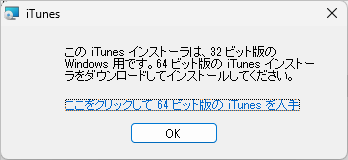
PCにインストールされているWindowsが 32bit か 64bit か確認します。尚、本投稿では現在主流である64bit Windows で説明していきます。
2.Windows版iTunesの入手
入手が必要な iTunes のバージョンは 12.6.x.x です。他同件の投稿では「12.7以前はOK」「12.7以降はNG」という記述がありますが、後者が正しい情報です。加えて古すぎるバージョンもNGです。Apple公式で公開されている 12.4.3.1 では、iPhone接続時にエラーとなってしまいます。(以下メッセージ中の「12.7以降」の記述は当作業においては対象外の模様です)
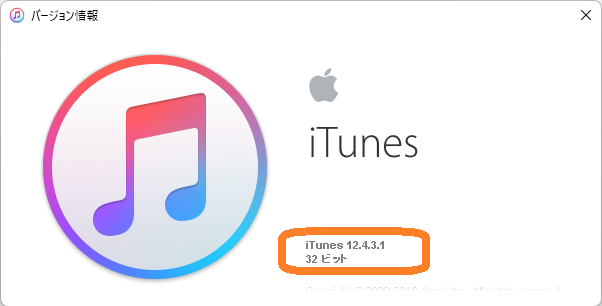

Windows用iTunes バージョン 12.6.x.x は、現在Apple公式ダウンロードページからは削除されています。よって有志ダウンロードページから入手することになります。やや怪しいので機密情報のないPCでダウンロードすることをお勧めします。仮想OSでダウンロードし、ダウンロード後ロールバックするのも良いでしょう。インストーラそのもの改ざんは困難なのでその安全性は問題ないと思います。
3.インストール済みiTunesの削除
PCに他バージョンの iTunes がインストール済みの場合、いろいろとエラーが出ます。以下のようにアンインストールします。
① Windowsの「設定」→「 アプリ」→「 インストールされているアプリ」 から以下のアプリをアンインストールします。なお 「コントロールパネル」→「プログラムと機能」からは正しくアンインストールできないようです。
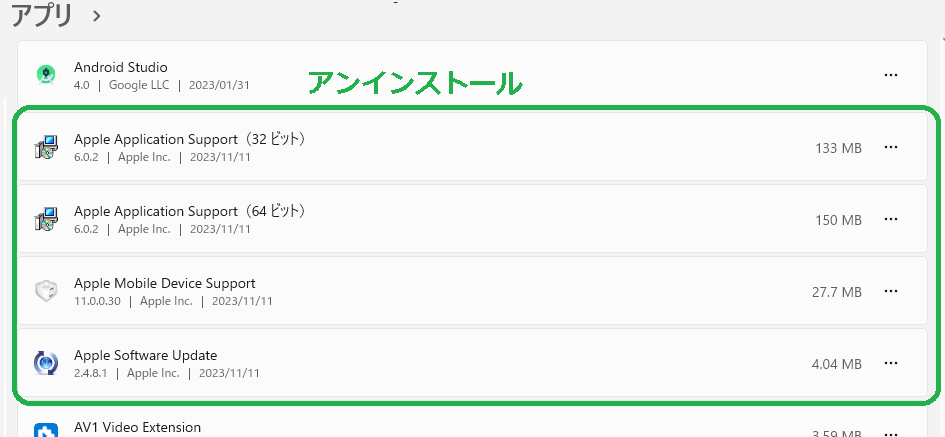

② 以下左図のフォルダを、削除する(名称変更でもOK)します。削除しない場合は、以下右図のメッセージが表示されます。
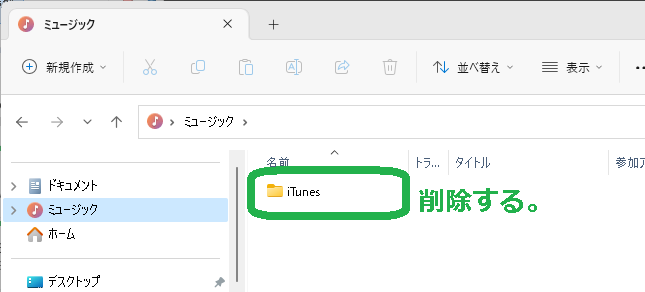
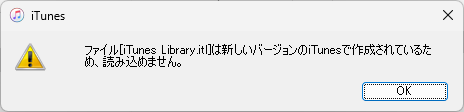
4.iTunes 12.6.x.x のインストール
iTunes64Setup.exe を以下のように実行します。実行ファイル名は、インストーラの入手方法によって異なる場合がありますので、適宜に読替えてください。
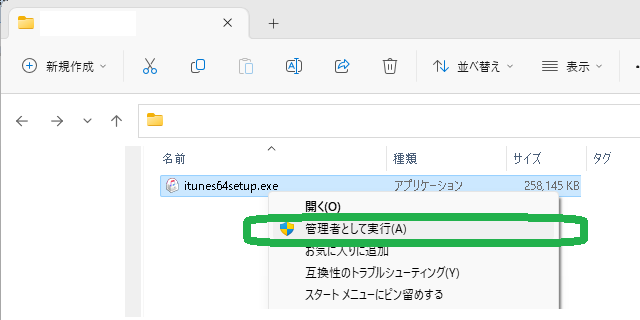
初回起動時は、Microsoft Store のモードで立ち上がります。下にスクロールして「Microsoft Store以外からのインストールを続行する」をクリックして、一旦、終了します。
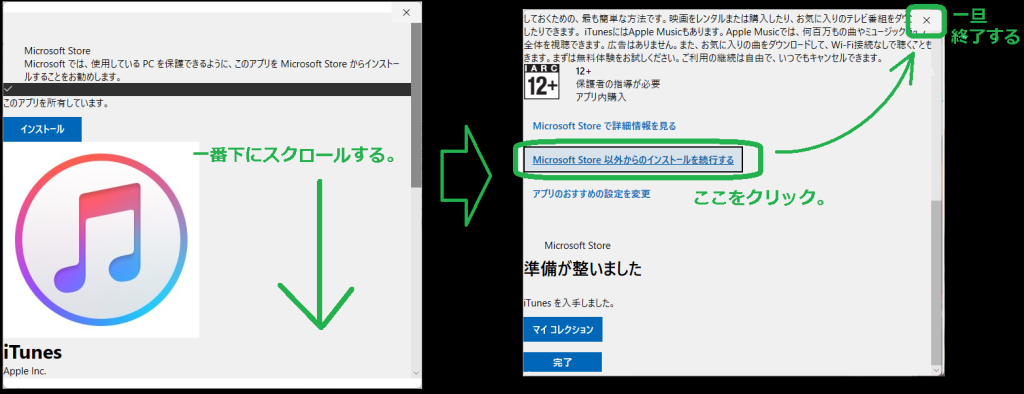
もう一度以下左図のように iTunes64Setup.exe を起動します。Windowsからの「実行を許可しますか」のメッセージに「許可」で応答すると、インストーラの起動が始まります。以下右図の画面が表示されます。「次へ」をクリックします。
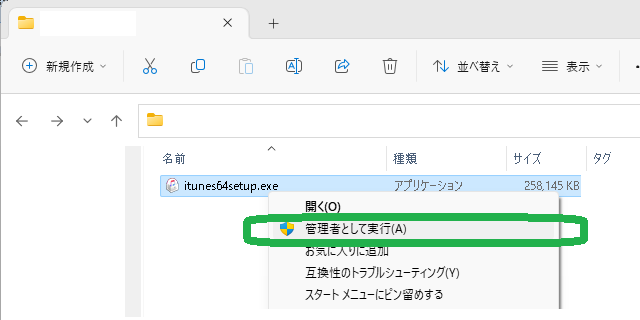
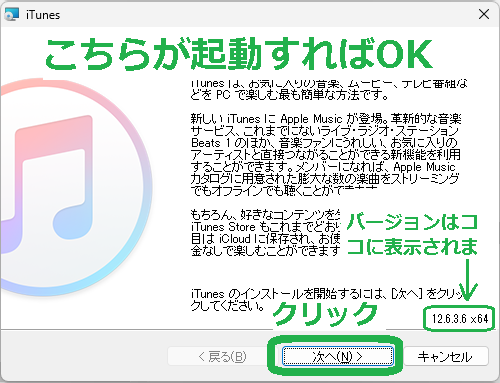
後はインストーラのガイダンスに従いインストールを進めます。下右図に到達したら「完了」を押します。
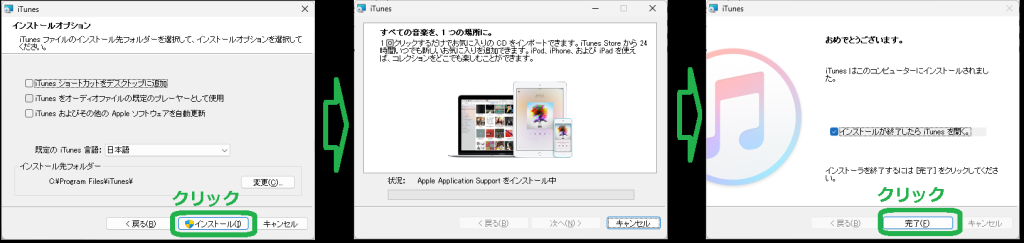
ライセンス許諾が表示れるので、その内容を読んで「同意する」を押します。その後、お知らせに「OK」で応答します。
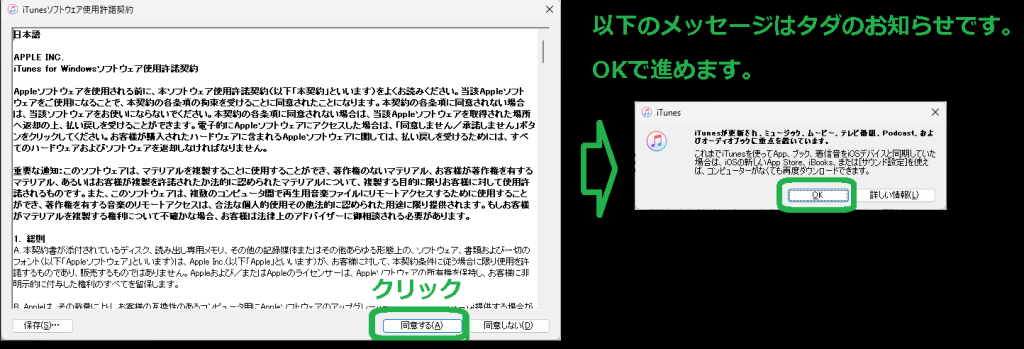
ここでようやく iTunes が起動します。念のため メニュー「ヘルプ(H)」→ 「バージョン情報(A)」を選択し、バージョンが 12.6.x.x か確認します。バージョンがエンドロールのように流れるのがAppleらしい(いい意味で何の役に持たない演出) ですね。
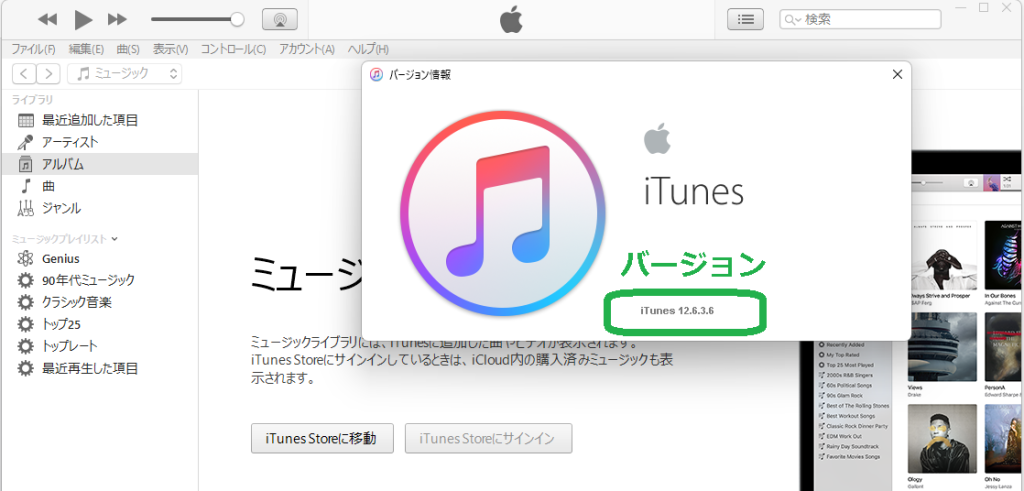
以下のメッセージが表示された場合は、「キャンセル」もしくは「いいえ」で進めます。
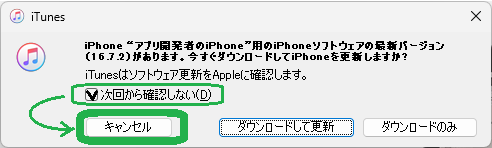
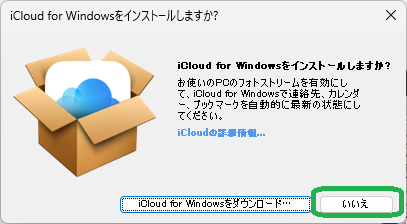
さらに自動Updateを避けるため、メニュー「編集(E)」→ 「環境設定(F)」を選択し、「詳細」タブを選び、「新しいソフトウェア更新 . . .」のチェックを外しておきます。
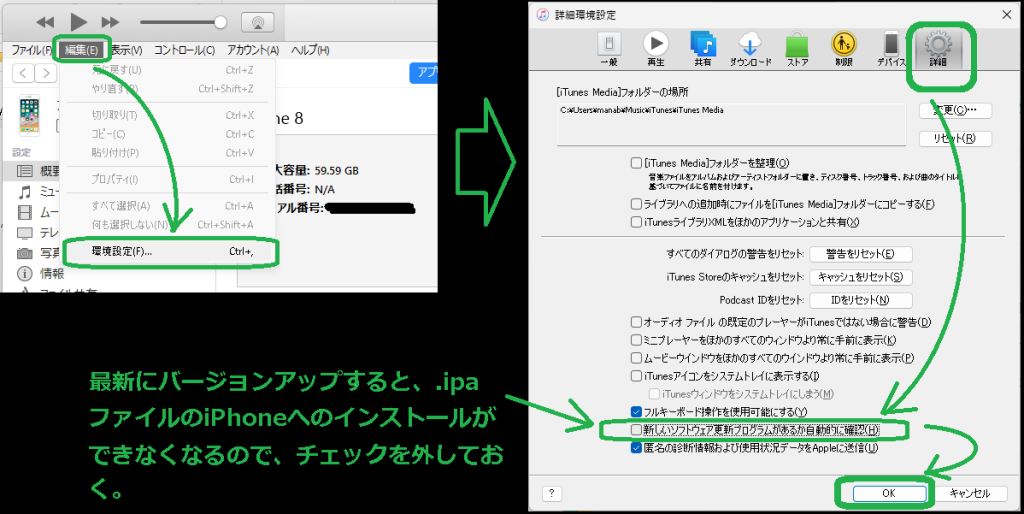
次に、iPhoneと接続確認をします。iPhoneを USB(ライトニング ケーブル で接続します。以下メッセージ(以下左図)が表示されるので「OK」で進み、同時に、iPhone側に「このコンピュータを信頼しますか」とメッセージ(以下右図)が表示されるので「許可」で応答します。
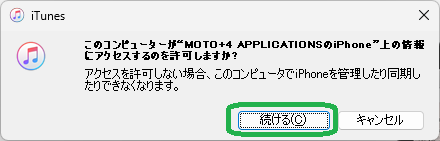
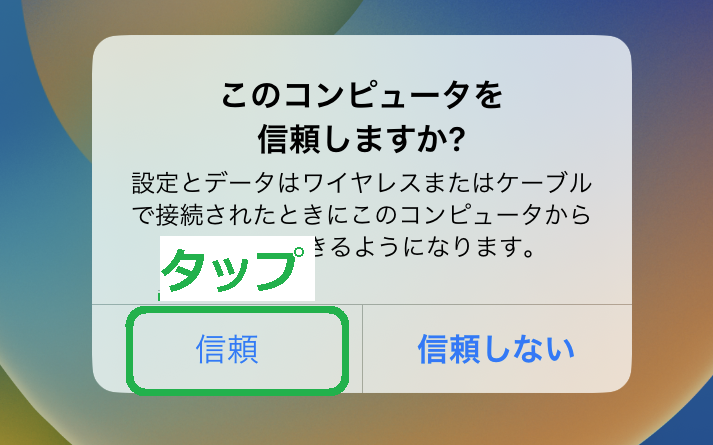
メニューのiPhoneアイコンを選択し、以下のような表示となればOKです。
しかし iPhone X を接続すると以下のメッセージが表示されました。
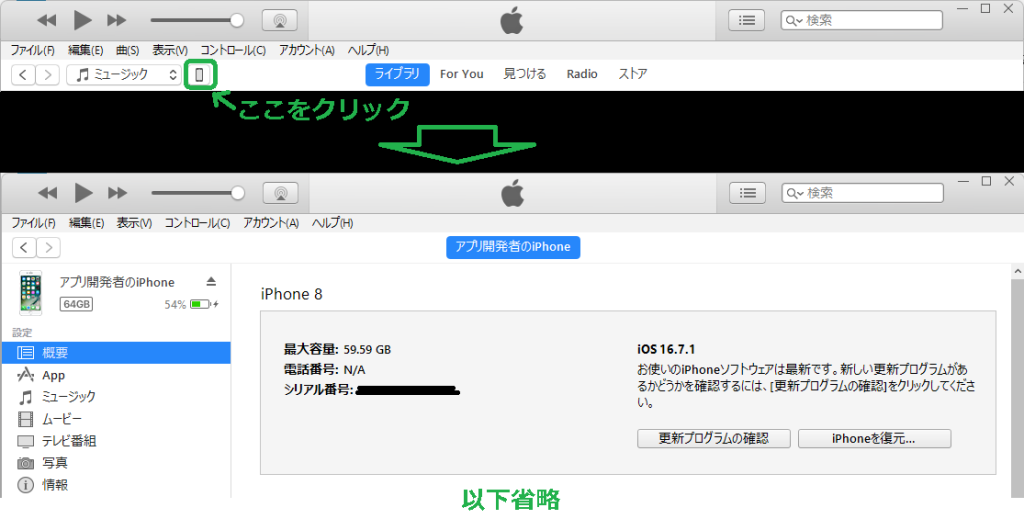
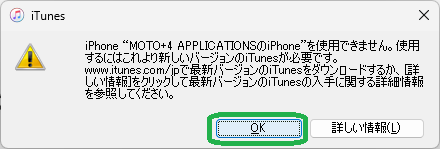
取り急ぎ 12.6.3.6 を用いましたが、 iTunes 12.6.x.x の最終 12.6.5.3 のインストーラを入手し、アップデートしてみます。そうすると iTunes は iPhone X と接続できました。
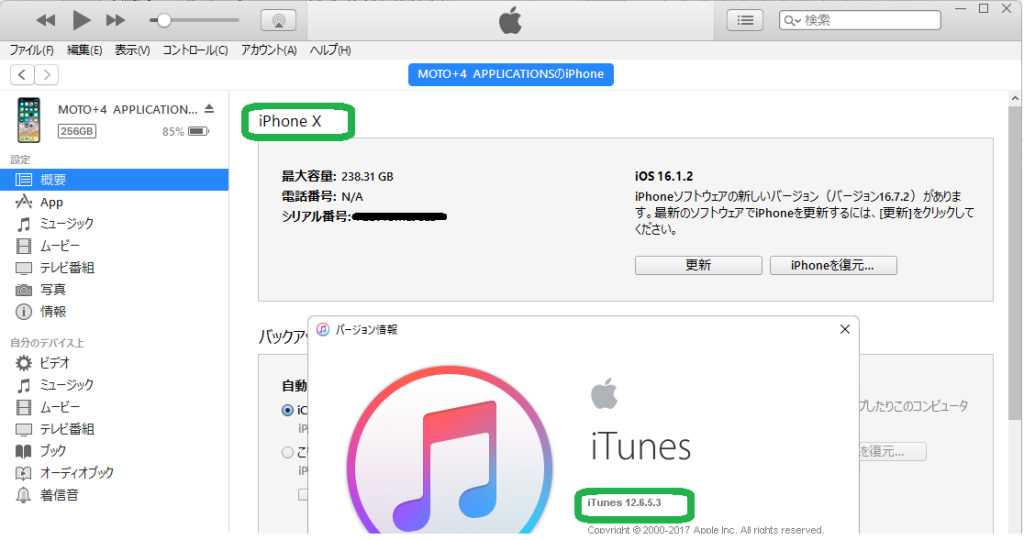
iPhone Xの発売時期は2017年9月、iTunes 12.6.3.6 のリリースは2017年9月22日。もしかすると iTunes リリース以降に発売された機種には対応していないのかもしれません。 Apple公式情報では取り立てそのような説明はないのですが、、、
もしそのとおりなら iPhone 11、13、14 は、iTunes でのインストールは出来ない可能性が考えられます。上記エラーが12.6.3.6 のみの問題であることを祈ります。